Jak odzyskać brakujący przycisk zmiany konta na Facebooku
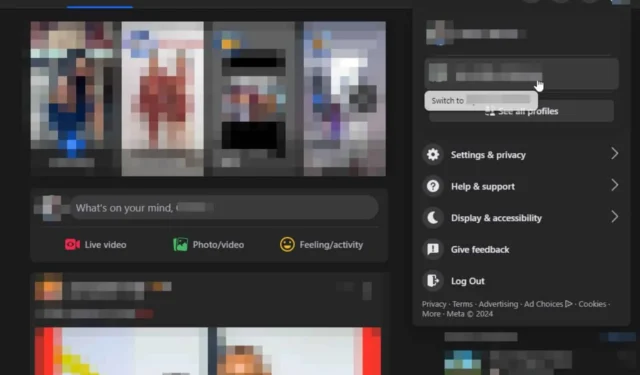
Jeśli używasz Facebooka jako narzędzia komunikacji społecznej, to wiesz, że możesz łatwo rozdzielić swoje profile i przełączać konta, gdy jest to konieczne. Ale co się dzieje, gdy brakuje przycisku przełączania konta?
Opcja przełączania konta na Facebooku może być niedostępna, jeśli pozwoliłeś na gromadzenie się pamięci podręcznej i plików cookie przez długi czas. Jest to również możliwe, jeśli nie logowałeś się na inne konto przez jakiś czas, a Facebook wylogował Cię ze względów bezpieczeństwa.
Jak mogę odzyskać przycisk zmiany konta na Facebooku?
1. Wyloguj się ze wszystkich miejsc i zaloguj ponownie
- Zaloguj się na swoje konto na Facebooku, kliknij ikonę swojego profilu i wybierz Ustawienia i prywatność.
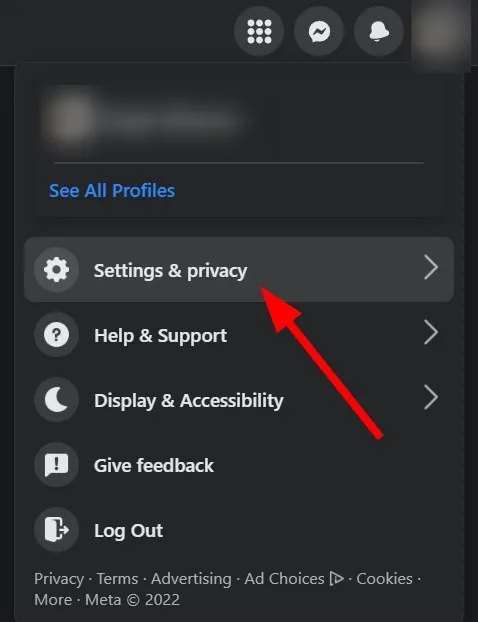
- Następnie kliknij Dziennik aktywności.
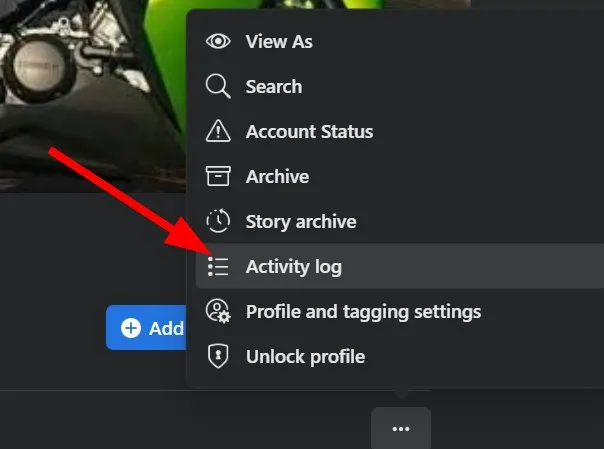
- Kliknij Gdzie jesteś zalogowany .
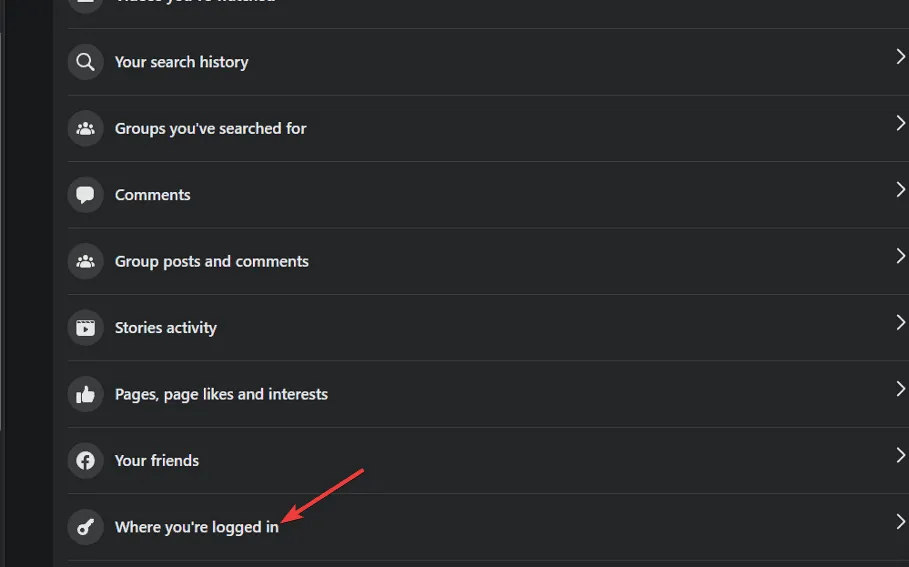
- Przewiń w dół i kliknij Wyloguj we wszystkich wystąpieniach.
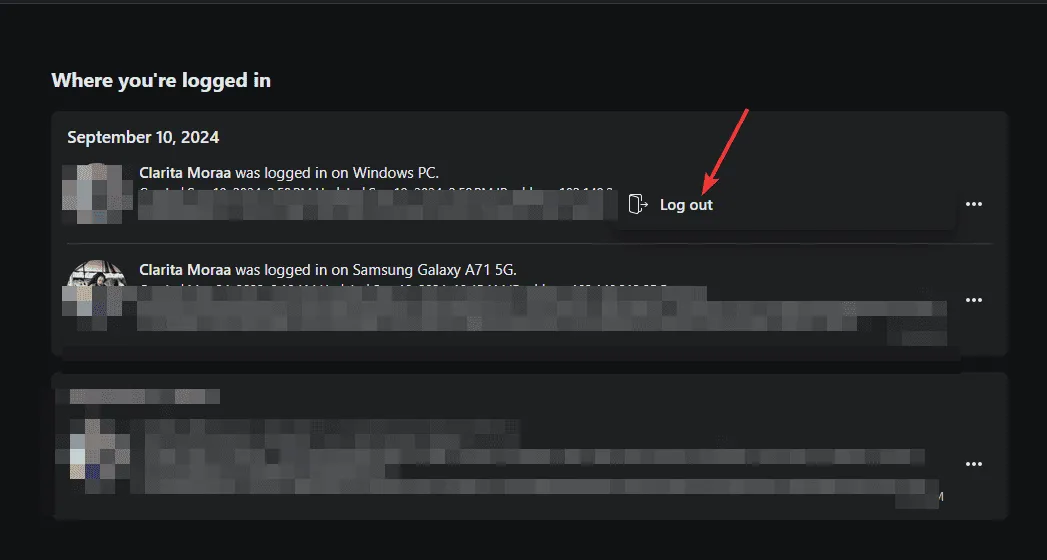
2. Wyczyść pamięć podręczną i pliki cookie
2.1 Pliki cookie przeglądarki
- Uruchom przeglądarkę Chrome i kliknij trzy pionowe elipsy w prawym górnym rogu.
- Wybierz Ustawienia .
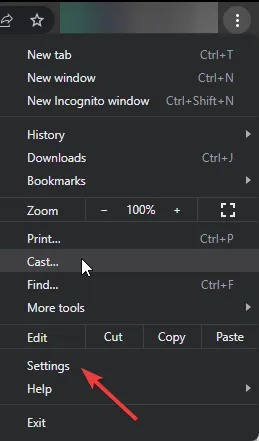
- Kliknij Prywatność i bezpieczeństwo, a następnie wybierz Wyczyść dane przeglądania .
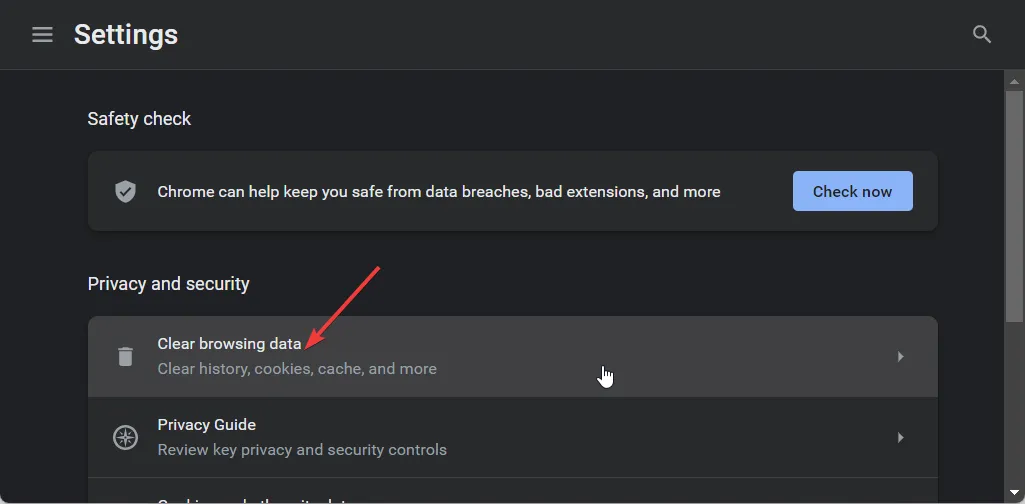
- Sprawdź pliki cookie i inne dane witryn oraz obrazy i pliki w pamięci podręcznej , a następnie kliknij Wyczyść dane.
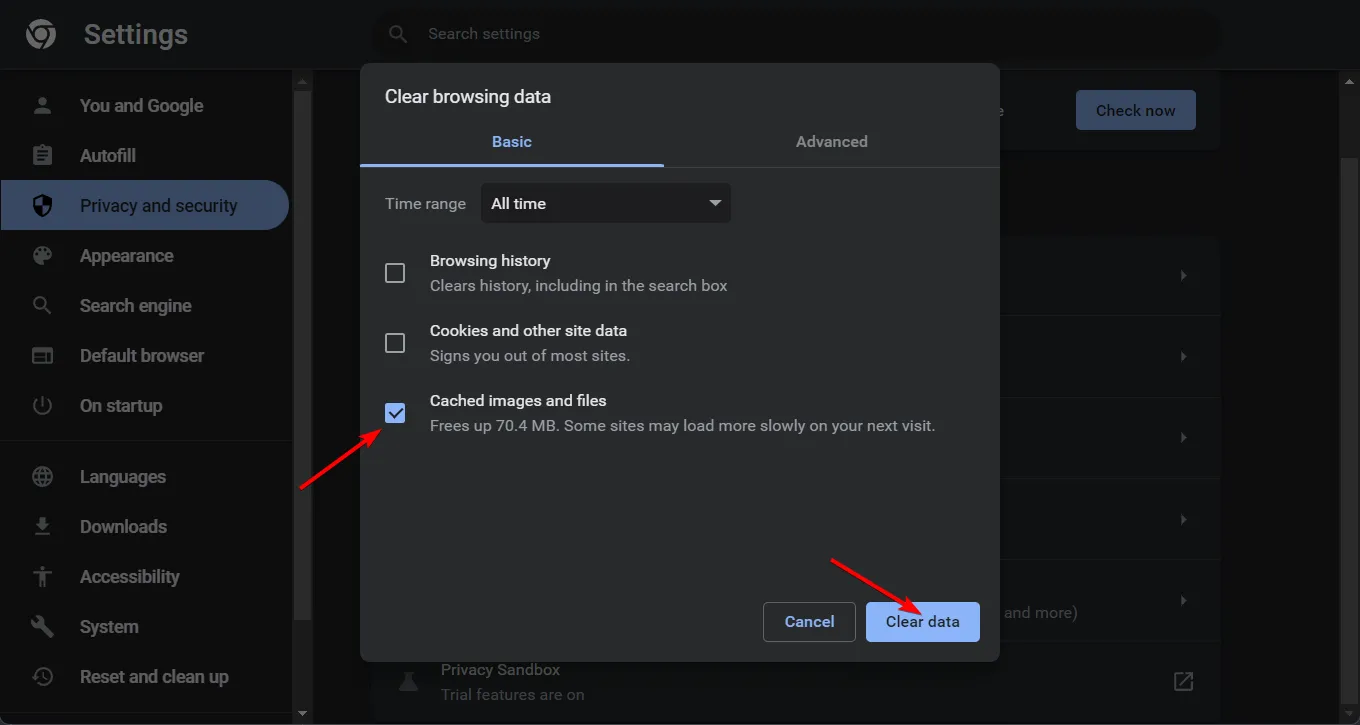
2.2 Pliki cookie aplikacji
- Kliknij Ustawienia w telefonie.
- Następnie kliknij Aplikacje .
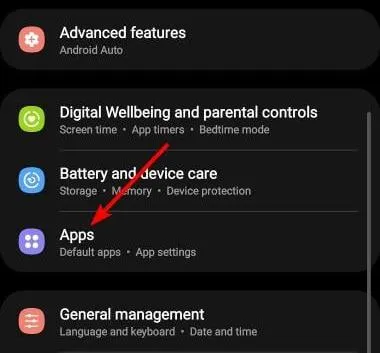
- Znajdź aplikację Facebook i kliknij ją.
- Przewiń w dół i wybierz Pamięć .
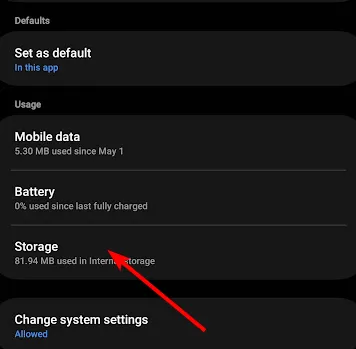
- Kliknij Wyczyść dane i Wyczyść pamięć podręczną , a następnie spróbuj ponownie.
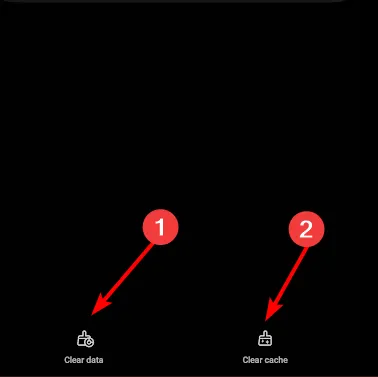
- Jeśli na Twoim urządzeniu jest zainstalowana aplikacja Messenger, powtórz te same kroki.
3. Zresetuj ustawienia aplikacji
3.1 Przeglądarka
- Otwórz przeglądarkę Chrome i kliknij trzy pionowe elipsy w prawym górnym rogu.
- Wybierz Ustawienia .
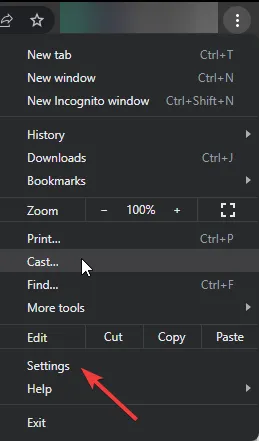
- Następnie kliknij opcję Zresetuj i wyczyść, po czym wybierz opcję Przywróć ustawienia domyślne .
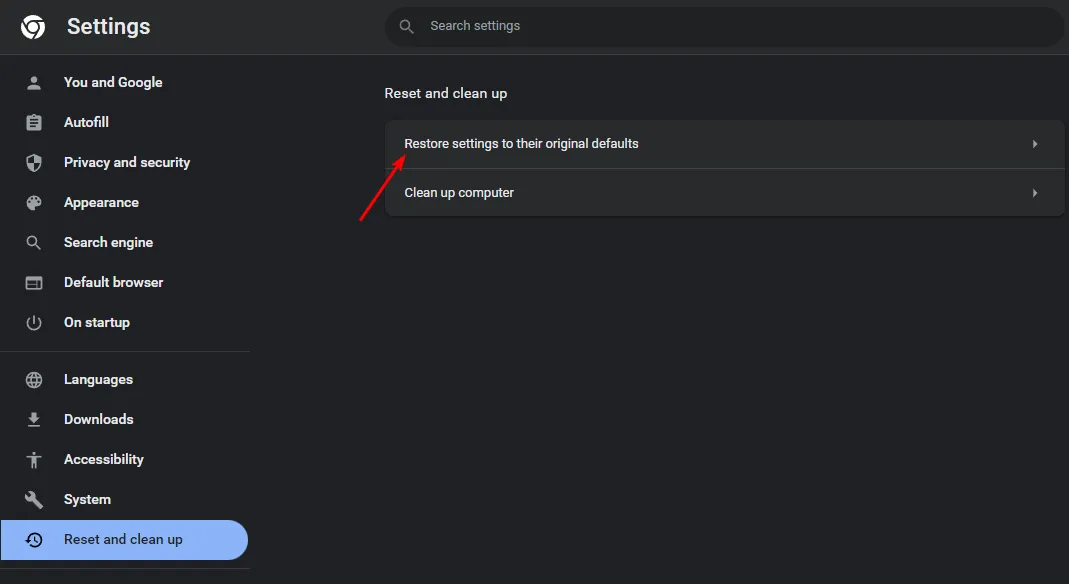
- Potwierdź resetowanie ustawień w następnym oknie dialogowym.
3.2 Aplikacja Facebook
- W przeglądarce przejdź do podstawowej strony Facebooka .
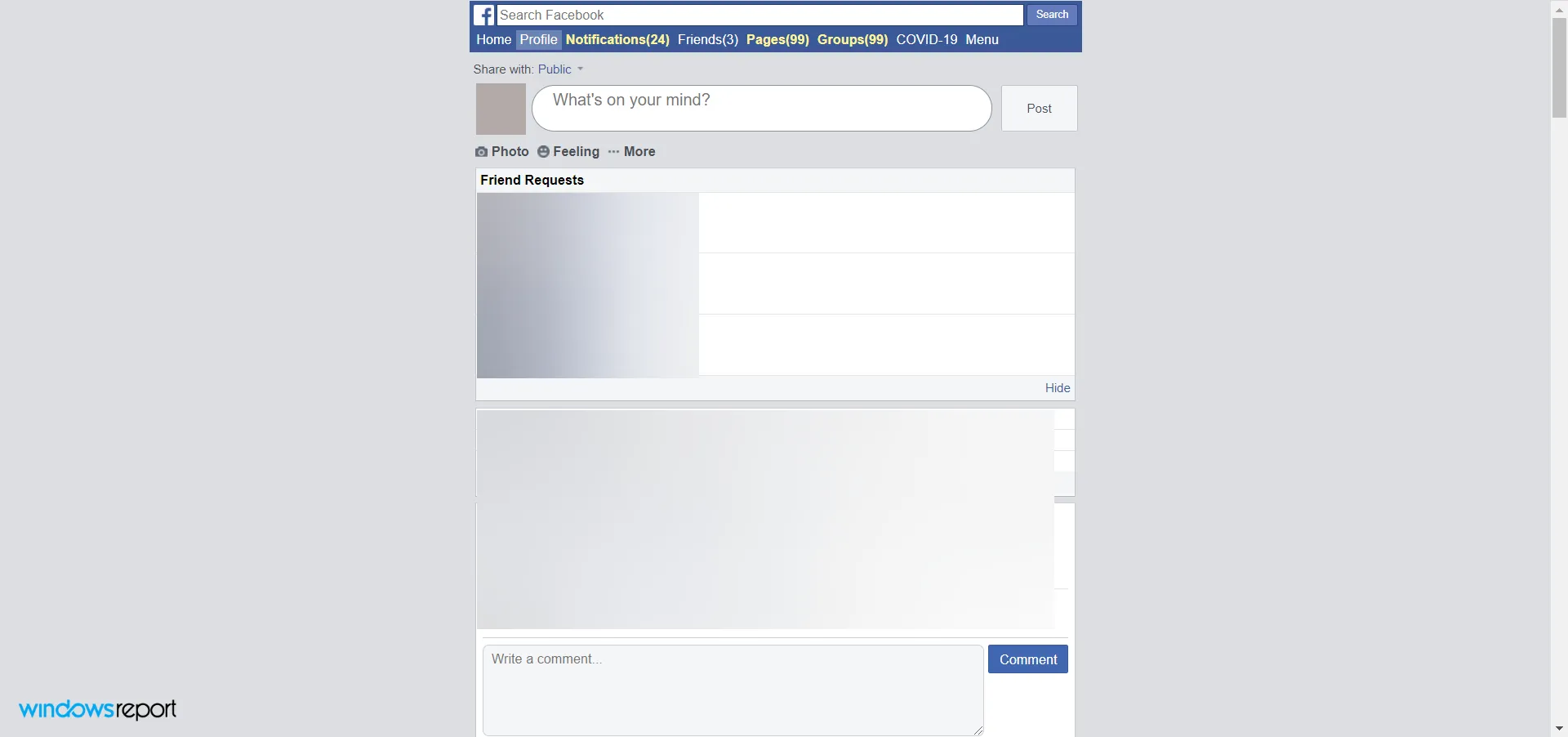
- Na dole tej strony uzyskaj dostęp do swojego Konta .
- Teraz przejdź do zakładki Bezpieczeństwo, Zaloguj się i zmień swoje hasło.
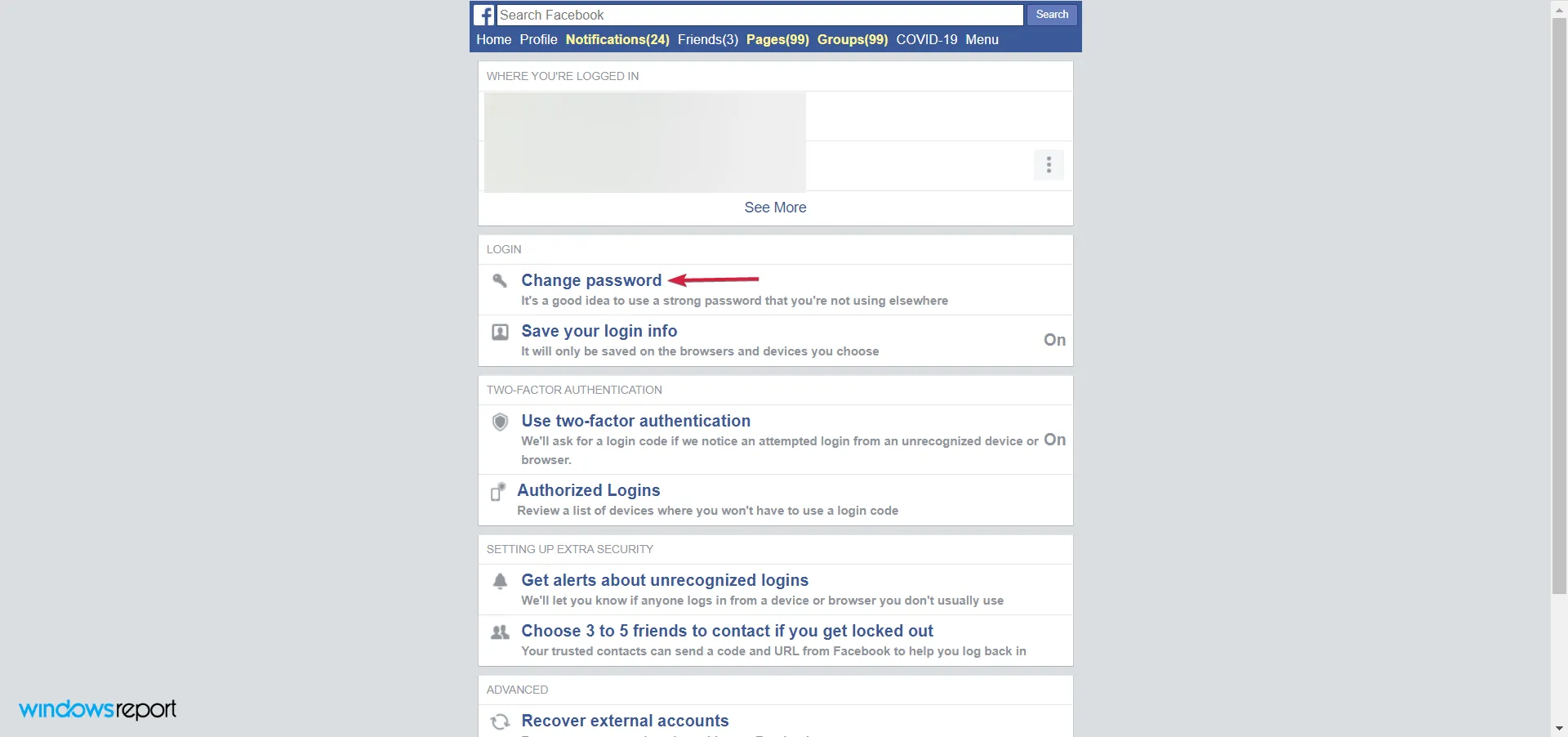
- Po zakończeniu otwórz nową stronę przeglądarki internetowej i przejdź do strony na Facebooku .
- Zaloguj się korzystając z nowo utworzonego hasła.
- Następnie postępuj zgodnie z informacjami wyświetlanymi na ekranie, aby zabezpieczyć swoje konto .
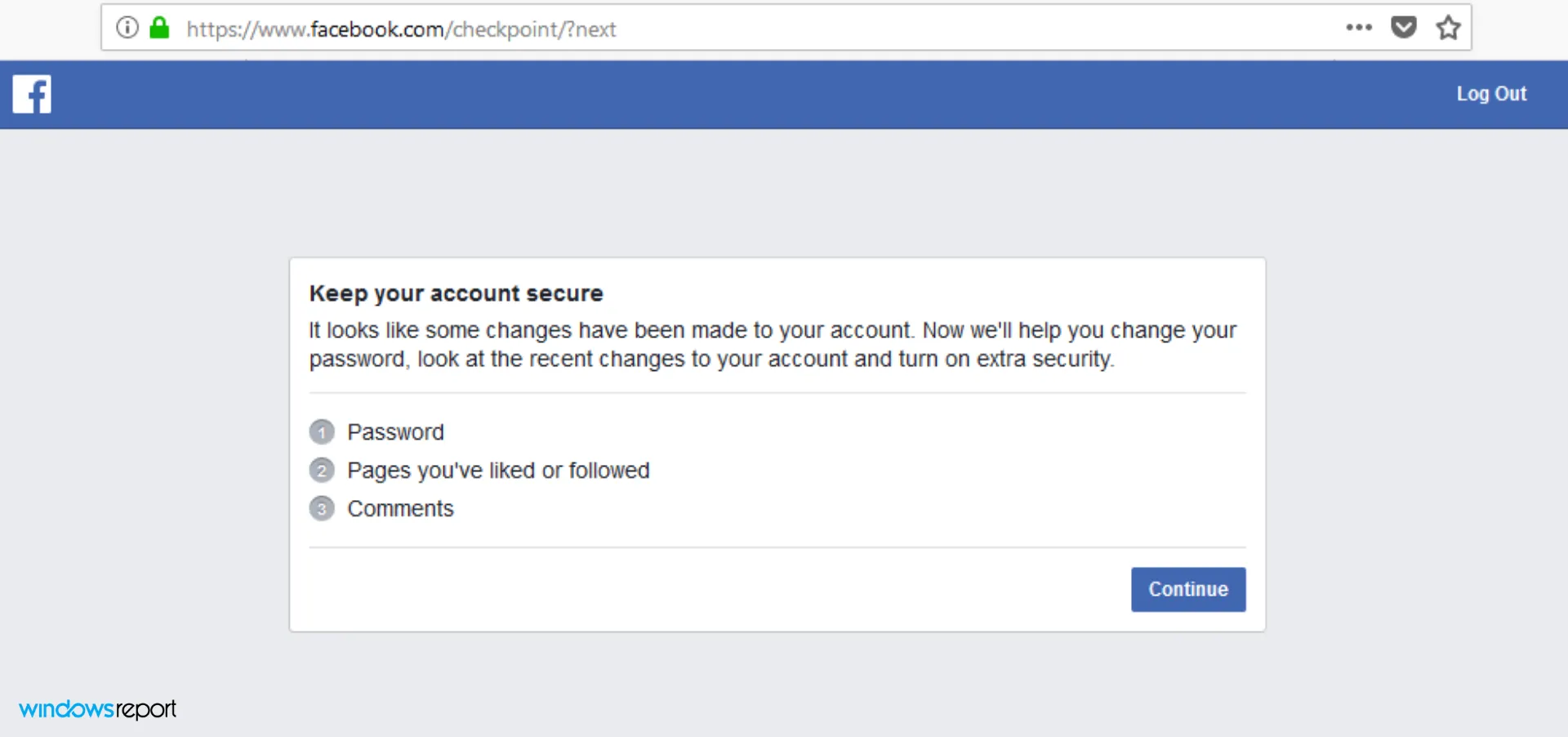
- Teraz otwórz nową stronę jeszcze raz i przejdź do strony na Facebooku. Teraz powinieneś móc przełączać swoje konta.
Jeśli wypróbujesz wszystkie te i żadna nie wydaje się wyświetlać przycisku zmiany konta, spróbuj z inną przeglądarką. Czasami Facebook po prostu nie działa w Chrome. Są przeglądarki, które dobrze rokują i mają większą zgodność z aplikacją, więc przełącz się na jedną z nich i zobacz, jak to działa.
Możesz także spróbować skontaktować się z działem obsługi klienta Facebooka i zapytać, czy mają jakieś dodatkowe rozwiązania.
Nadal przełączasz konta i możesz zauważyć, że Facebook wciąż prosi Cię o zmianę konta, ale mamy już specjalny artykuł wyjaśniający, jak obejść ten błąd.
Jeśli spotkałeś się już z tym problemem i znasz rozwiązanie, które zadziałało, ale nie zostało tutaj omówione, możesz podzielić się nim z nami w sekcji komentarzy poniżej.



Dodaj komentarz